1、打开本地组策略编辑器程序窗口;

2、展开左侧控制树中的“用户配置”;
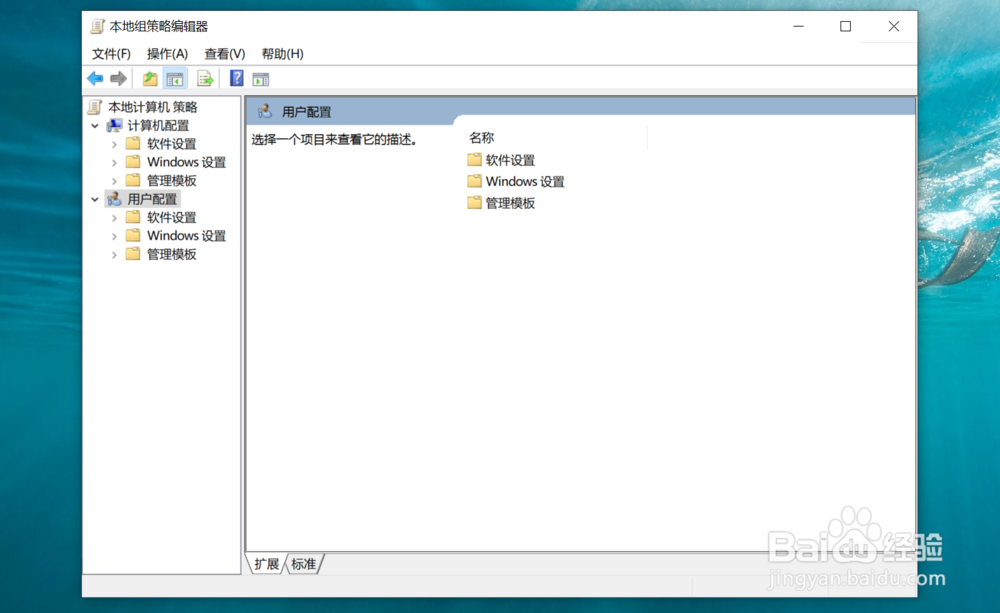
3、展开左侧控制树中的“管理模板”;
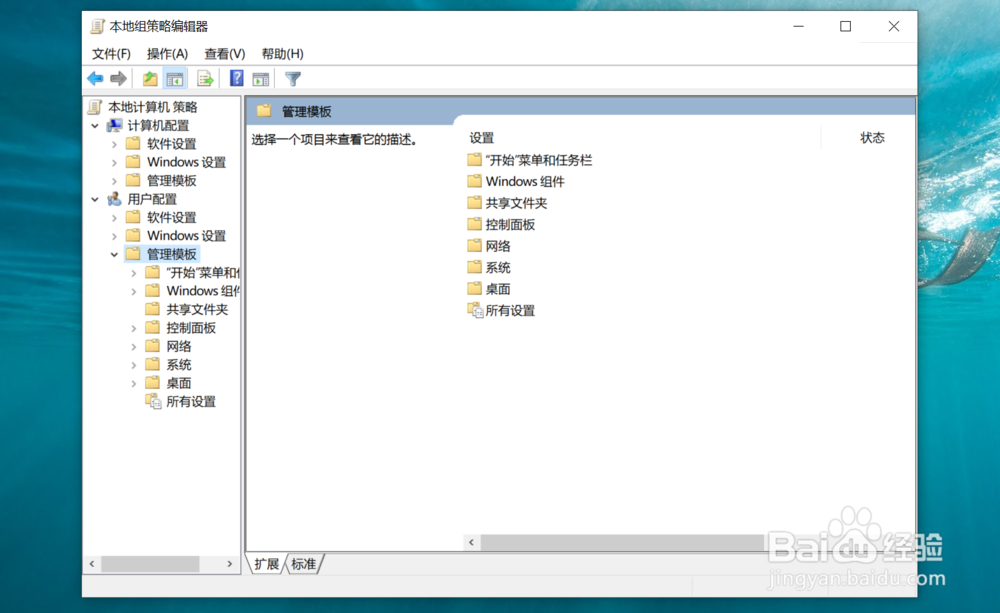
4、展开左侧控制树中的“开始菜单和任务栏”;

5、点击“通知”文件夹;

6、在右侧窗口中,找到“关闭所有通知”策略项;

7、双击打开关闭所有通知的配置对话框;

8、点击对话框中的“已启用”;

9、点击对话框中的“确定”按钮。

时间:2024-10-15 16:45:37
1、打开本地组策略编辑器程序窗口;

2、展开左侧控制树中的“用户配置”;
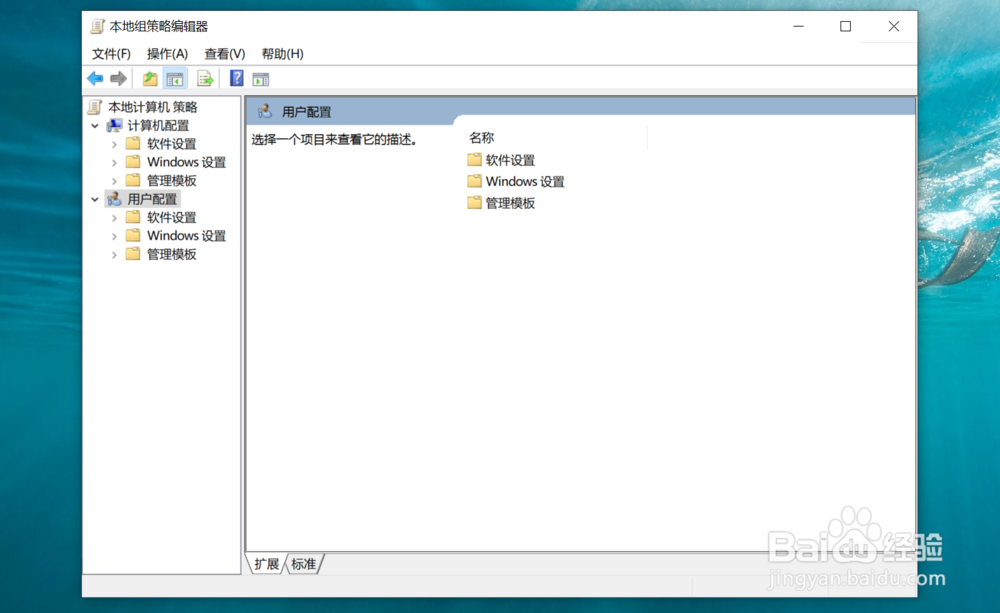
3、展开左侧控制树中的“管理模板”;
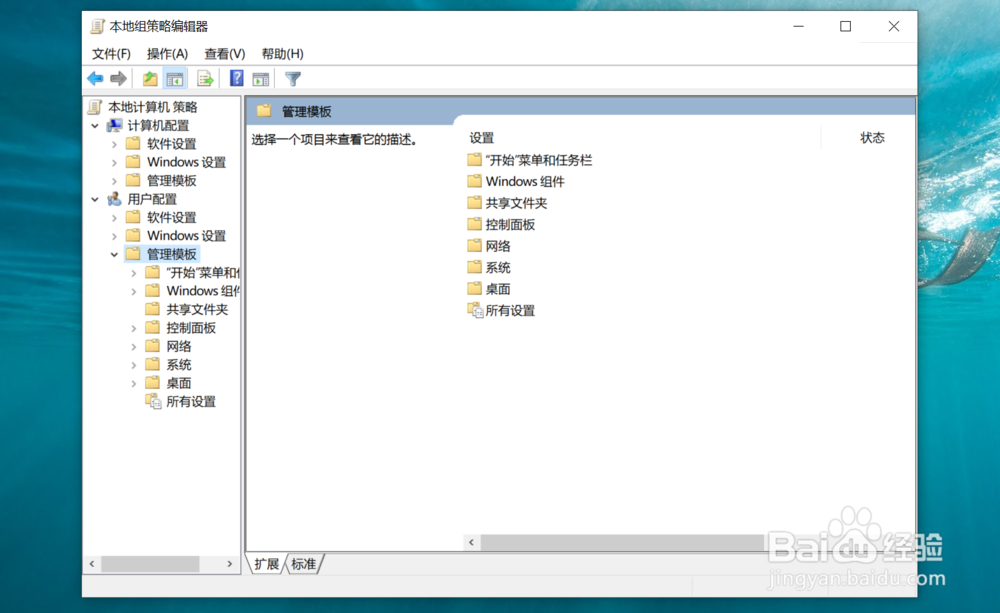
4、展开左侧控制树中的“开始菜单和任务栏”;

5、点击“通知”文件夹;

6、在右侧窗口中,找到“关闭所有通知”策略项;

7、双击打开关闭所有通知的配置对话框;

8、点击对话框中的“已启用”;

9、点击对话框中的“确定”按钮。

